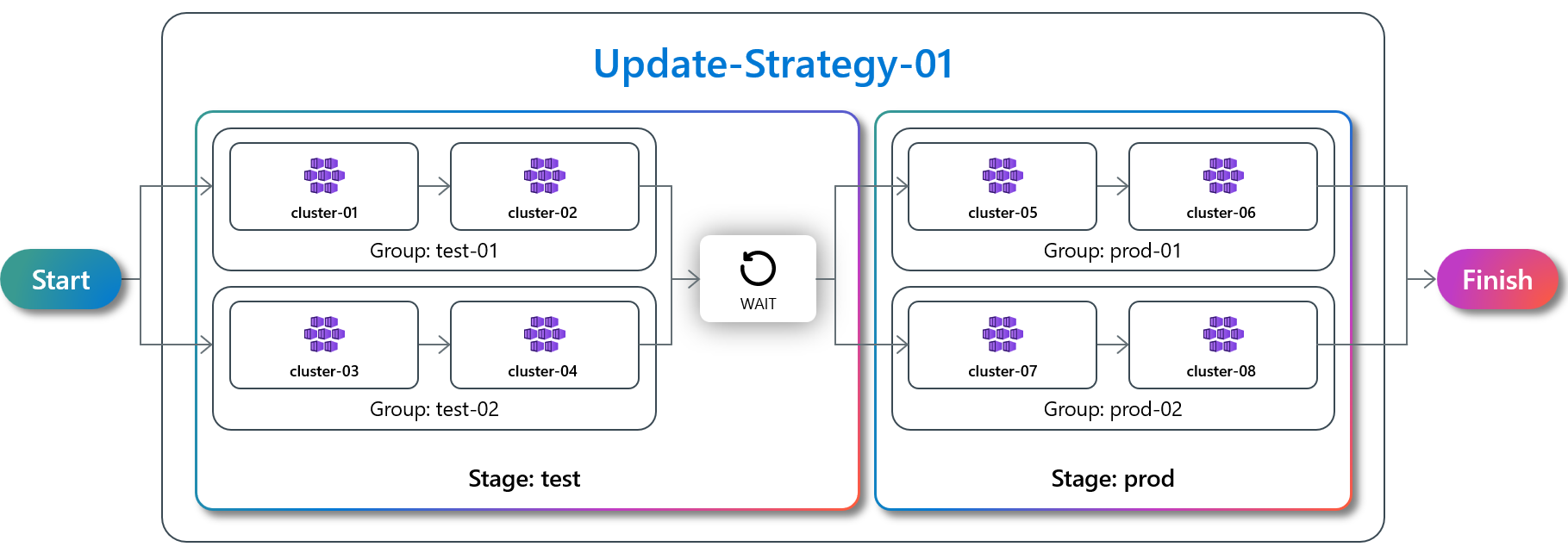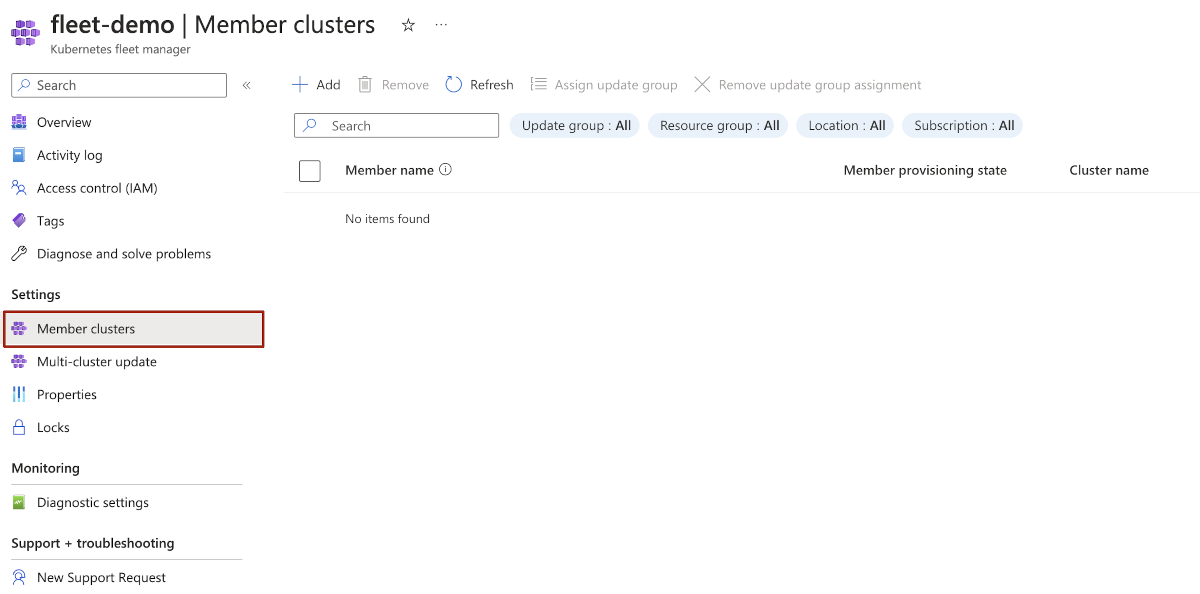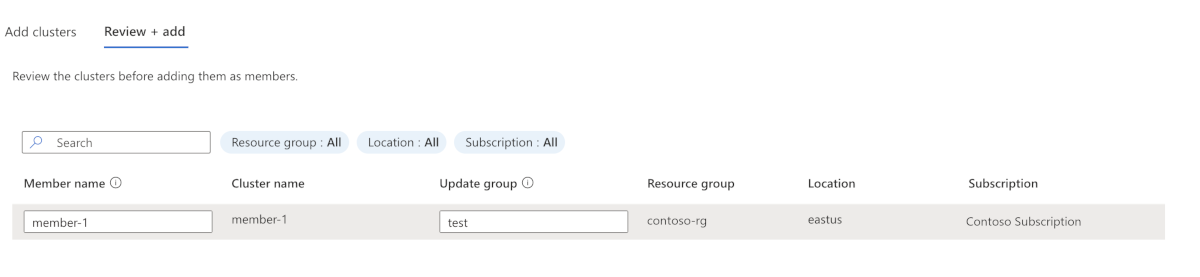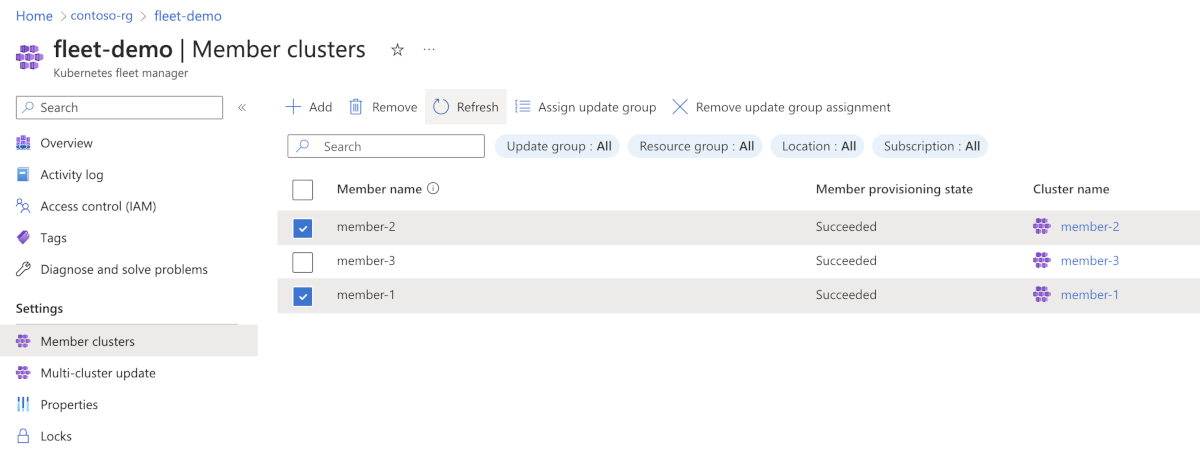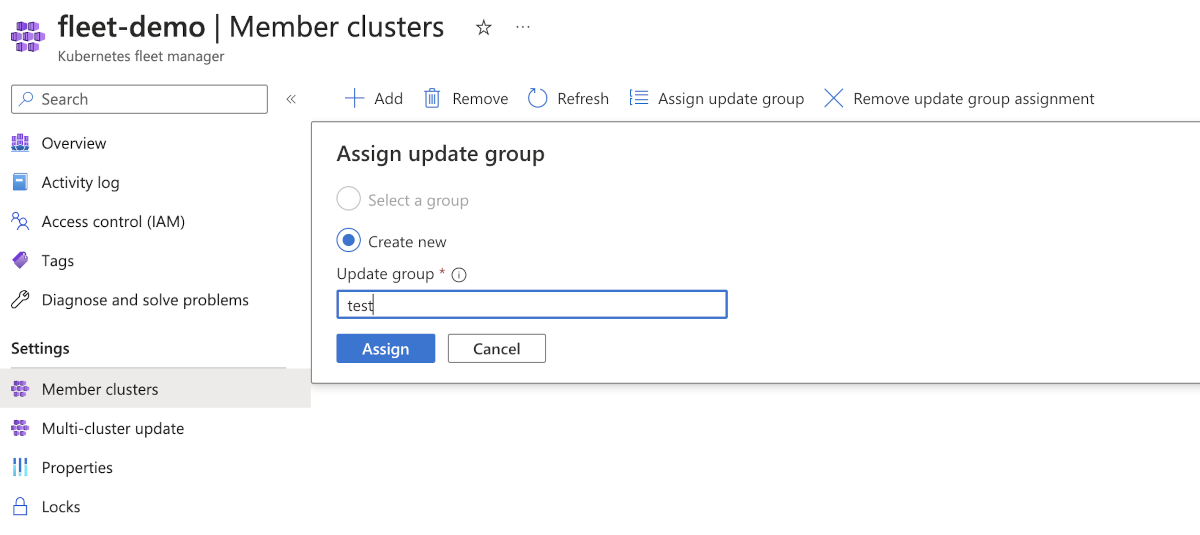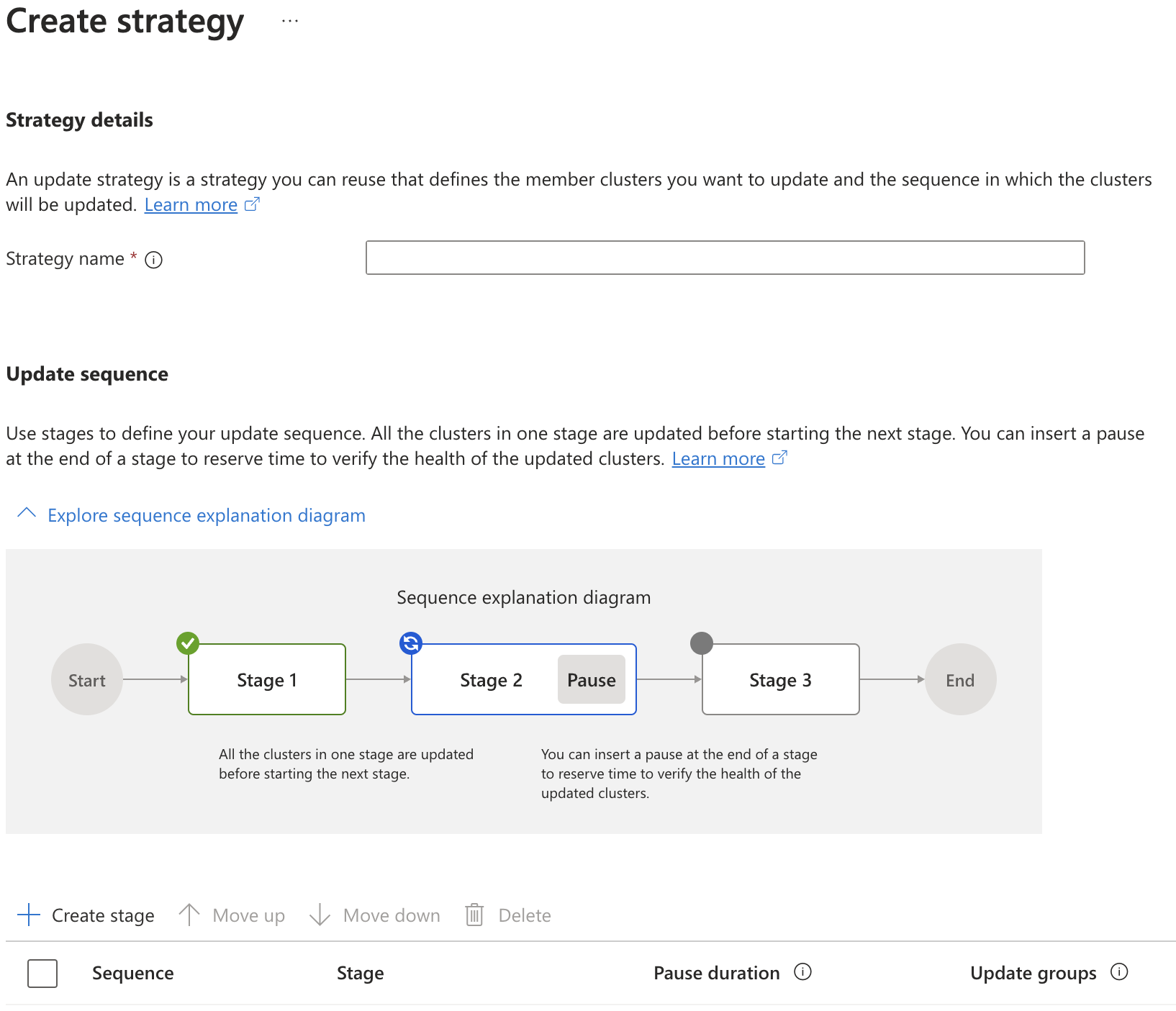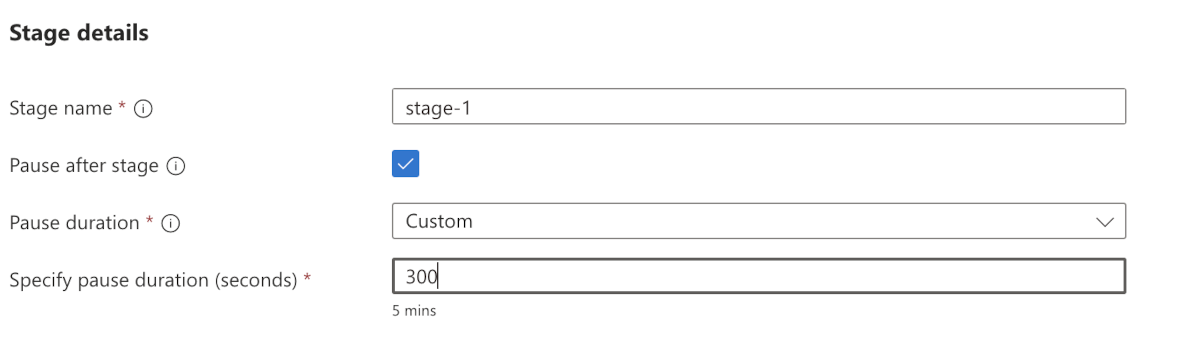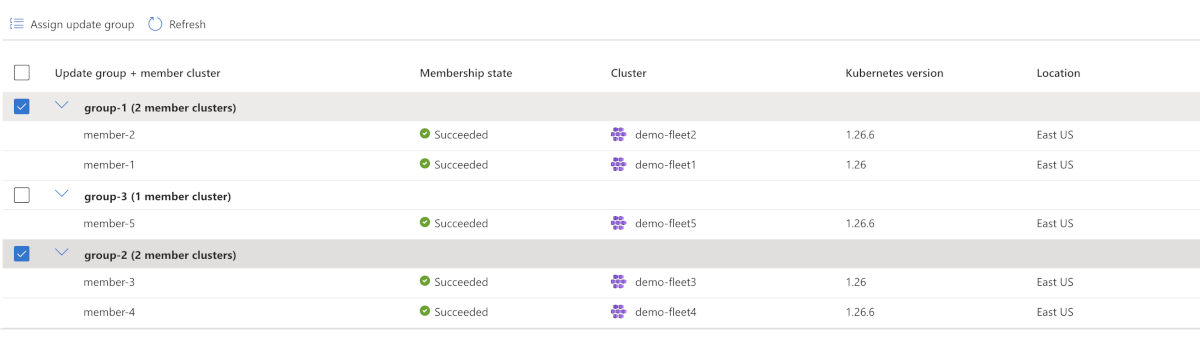Definování opakovaně použitelných strategií aktualizací pomocí Azure Kubernetes Fleet Manageru
Správci můžou řídit posloupnost aktualizací clusterů spravovaných flotilou definováním fází, skupin a volitelných mezifázových pozastavení. Tyto sekvence je možné uložit jako strategie aktualizace, které je možné spravovat nezávisle na spuštěních aktualizací nebo automatických upgradech, což umožňuje, aby se strategie znovu používaly podle potřeby.
Tento článek popisuje, jak definovat strategie aktualizace pomocí skupin a fází.
Požadavky
Přečtěte si koncepční přehled aktualizací flotily, který obsahuje vysvětlení spuštění aktualizací, fází, skupin a strategií, na které se odkazuje v této příručce.
Musíte mít prostředek fleetu s jedním nebo více členskými clustery. Pokud ne, postupujte podle tohoto rychlého startu a vytvořte prostředek Fleet a připojte se ke clusterům Azure Kubernetes Service (AKS) jako členové.
Nastavte následující proměnné prostředí:
export GROUP=<resource-group> export FLEET=<fleet-name> export CLUSTERID=<aks-cluster-resource-id> export STRATEGY=<strategy-name>Pokud budete postupovat podle pokynů Azure CLI v tomto článku, potřebujete nainstalovat Azure CLI verze 2.61.0 nebo novější. Pokud chcete nainstalovat nebo upgradovat, přečtěte si téma Instalace Azure CLI.
Potřebujete
fleettaké rozšíření Azure CLI, které můžete nainstalovat spuštěním následujícího příkazu:az extension add --name fleetSpuštěním
az extension updatepříkazu aktualizujte nejnovější verzi vydaného rozšíření:az extension update --name fleet
Přiřazení clusterů k aktualizacím skupin
Než je možné clustery použít ve strategiích aktualizací, musí být přidány do skupin aktualizací, které je možné použít ve fázích aktualizace. V rámci fáze aktualizace se aktualizace použijí pro každou skupinu aktualizací paralelně. V rámci skupiny aktualizací se členské clustery postupně aktualizují.
Člena clusteru můžete přiřadit ke konkrétní skupině aktualizací jedním ze dvou způsobů:
- Přiřaďte skupině při přidávání členového clusteru do vozového parku.
- Přiřaďte existujícího člena flotily ke skupině aktualizací.
Poznámka:
Člen flotily může být pouze součástí jedné skupiny aktualizací, ale skupina aktualizací může mít přiřazených více členů flotily. Samotná skupina aktualizací není samostatným typem prostředku. Skupiny aktualizací představují pouze řetězce představující odkazy od členů flotily. Pokud jsou tedy odstraněni všichni členové flotily s odkazy na společnou skupinu aktualizací, přestane tato konkrétní skupina aktualizací existovat.
Přiřazení ke skupině při přidávání členového clusteru do vozového parku
Na webu Azure Portal přejděte k prostředku Azure Kubernetes Fleet Manager.
V nabídce služby v části Nastavení vyberte Přidat členské clustery>.
Vyberte cluster, který chcete přidat, a pak vyberte Další: Zkontrolovat a přidat.
Zadejte název skupiny aktualizací, ke které chcete cluster přiřadit, a pak vyberte Přidat.
Přiřazení existujícího člena flotily ke skupině aktualizací
Na webu Azure Portal přejděte k prostředku Azure Kubernetes Fleet Manager.
V nabídce služby v části Nastavení vyberte Členské clustery.
Vyberte clustery, které chcete přiřadit ke skupině aktualizací, a pak vyberte Přiřadit skupinu aktualizací.
Zadejte název skupiny aktualizací, ke které chcete cluster přiřadit, a pak vyberte Přiřadit.
Vytvoření strategie aktualizace
Strategie aktualizace se skládá z jedné nebo více fází, kdy fáze může obsahovat jednu nebo více aktualizačních skupin.
Na webu Azure Portal přejděte k prostředku Azure Kubernetes Fleet Manager.
V nabídce služby v části Nastavení vyberte Strategie aktualizace>více clusterů a pak vytvořte.
Zadejte název strategie.
Při prvním zobrazení stránky se zobrazí diagram vysvětlení strategie aktualizace, který vám může pomoct vizualizovat, jak strategie fungují.
Vyberte Vytvořit fázi a zadejte:
- Název fáze – název fáze – musí být jedinečný ve všech názvech fází ve flotile.
- (Volitelné) Pozastavit po dílčí fázi – tuto možnost vyberte, pokud chcete před přechodem na další fázi definovat pozastavení.
- (Volitelné) Doba trvání pozastavení – vyberte předem definovanou dobu trvání nebo zadejte vlastní hodnotu v sekundách.
Přiřaďte k této fázi jednu nebo více aktualizačních skupin a pak vyberte Vytvořit.
Další kroky
Strategii aktualizace můžete použít jako součást ručního spuštění aktualizace nebo profilu automatického upgradu. Přečtěte si:
- Postupy: Upgrade několika clusterů pomocí spuštění aktualizací Azure Kubernetes Fleet Manageru
- Postupy: Automatický upgrade několika clusterů pomocí Azure Kubernetes Fleet Manageru
Azure Kubernetes Service